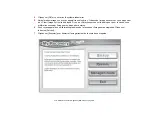120
- Restauration de votre image de système et de vos logiciels
16
2. La mention « Initialisation du disque dur » s’affichera en gras avec le message « Veuillez insérer le disque
amorçable dans le lecteur optique ». Insérez le disque amorçable. Cliquez sur [Suivant] pour continuer. Une
boîte de dialogue s’affiche, avec un message de vérification de disque.
17
Le message « Attention ! Toutes les données du disque dur seront complètement effacées ! » apparaîtra.
Sélectionnez [OK]. Le processus de création de partition démarrera.
18
3. La mention « Restauration de l’image d’origine dans une partition cachée » est affichée en gras avec le message
« Veuillez insérer le disque de restauration N° 1 dans le lecteur optique ». Cliquez sur [Suivant] pour continuer.
19
À la fin du processus, l’outil retournera automatiquement à « 3. Restauration de l’image d’origine dans une partition
cachée » et affichera le message suivant : « Veuillez insérer le(s) disque(s) d’applications en commençant par
le N°1, puis cliquez sur [OK]. Insérez chaque disque l’un après l’autre jusqu’à les avoir tous installés. Si vous
n’avez pas de disque d’applications ou si vous avez insérés tous les disques d’applications. Cliquez sur
[Annuler] pour continuer. » Vous avez alors deux choix :
•
Insérer un ou plusieurs disques d’applications pour restaurer la partition cachée, ou
•
Cliquer sur [Annuler] pour sauter la restauration du ou des disques d’applications et poursuivre
le processus de restauration.
20
Si vous sélectionnez d’insérer un disque d’application, le même message apparaîtra de nouveau chaque fois
qu’un disque d’applications aura été copié dans la partition cachée. Insérez au besoin de nouveaux disques
d’applications jusqu’à ce que tous les disques aient été copiés, puis cliquez sur [Annuler] pour continuer le
processus de restauration.
21
Lorsque vous avez cliqué sur [Annuler], le message de confirmation suivant apparaît : « Si vous désirez sauter
l’opération de copie ou si cette operation est terminée, cliquez sur [OK]. Cliquez sur [Annuler] si vous désirez
retourner à Restauration de l’image d’origine sur une partition cachée. »
22
Cliquez sur [OK] et le processus de restauration de l’image d’origine commencera.
23
À la fin de la restauration, vous verrez le message « La restauration a été effectuée. Cliquez sur [OK] pour
redémarrer l’ordinateur ». Cliquez sur [OK].